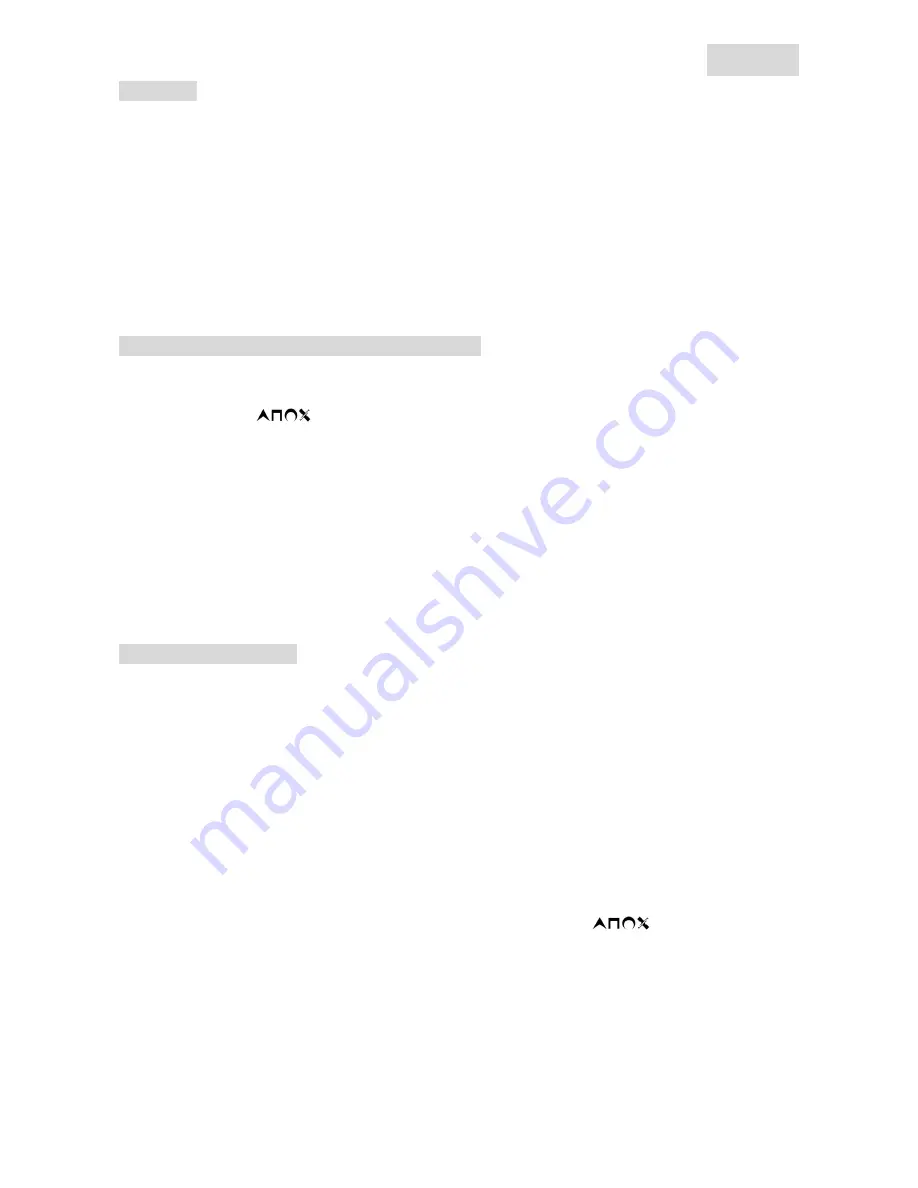
Deutsch
4
Anleitung
1. Entfernen Sie die Batterieabdeckung auf der Rückseite des Controllers und legen Sie 2 AA-Batterien ein.
Setzen Sie die Batterieabdeckung wieder ein.
2. Schließen Sie den Empfänger an einem der PS2-Controller-Anschlüssen an der PS2-Konsole an.
3. Sollte die LED-Anzeige am Empfänger nicht automatisch zu blinken beginnen, drücken Sie die „Connect“-Taste
am Empfänger. Jetzt sollte die rote LED-Anzeige blinken. Dies bedeutet, dass das Gerät nach einem Controller
zur Verbindung sucht.
4. Schalten Sie den Controller am Ein-/Ausschalter ein.
5. Wenn die LED-Anzeige am Controller aus ist oder blinkt, drücken Sie die „Connect“-Taste am Controller. Wenn
sich der Controller automatisch einschaltet, fahren Sie mit dem nächsten Schritt fort.
6. Controller und Empfänger sollten jetzt miteinander verbunden sein. Die rote LED-Anzeige am Controller sollte
jetzt an sein und die rote LED-Anzeige am Empfänger sollte nicht mehr blinken und ebenfalls an sein. Jetzt
können Sie mit dem Spielen beginnen.
¾
Wiederholen Sie diese Schritte jeweils für jeden weiteren Spieler, der einen Wireless-Controller verwendet.
¾
Fahren Sie fort, jeden Controller der Reihe nach anzuschließen, bis alle Controller angeschlossen sind. Sie
können bis zu 16 Controller gleichzeitig benutzen, ohne dass diese sich gegenseitig stören.
PlayStation®2- und PlayStation®-Funktionen
1.
Analogmodus:
Wenn der Controller auf Analogmodus gesetzt ist, können die folgenden Tasten und
Sticks analog verwendet werden, je nachdem, welche Funktionen von der Spielesoftware zugewiesen sind.
Einzelheiten entnehmen Sie bitte dem Spielehandbuch. Software im PlayStation®2-Format.
Richtungstasten /
TM
-Tasten / linker Analog-Stick / rechter Analog-Stick / L1, R1, L2, R2, L3, R3
Tasten Software im PlayStation®-Format linker Analog-Stick / rechter Analog-Stick / L3, R3 Tasten.
2.
Digitalmodus:
Wenn sich der Controller im Digitalmodus befindet, werden alle Funktionstasten digital
verwendet, jedoch funktionieren die Analog-Sticks nicht.
3.
Vibrationsfunktion:
Der Controller ist mit einer Vibrationsfunktion ausgestattet und kann vibrieren,
wenn das Spiel diese Funktion unterstützt. Die Vibrationsfunktion kann am Vibrationssteuerungsschalter
und im Softwareoptionenbildschirm ein- oder ausgeschaltet werden, wenn dies vom Spiel unterstützt wird.
Hinweis
:
Sie sollten den Spielmodus stets entsprechend der im Spiel vorgegebenen Angaben auswählen. In
manchen Fällen wechselt die Sofware automatisch zum richtigen Modus über und Sie haben keinen Einfluss auf die
Auswahl. Die Tastenfunktionen können sich je nach gewähltem Spielmodus unterscheiden bzw. deaktiviert werden.
Schwache Batterie
:
Bei schwacher Batterieladung beginnt die „Power“-LED-Anzeige zu blinken.
Schlafmodus
:
Der Schlafmodus ist eine Energiesparfunktion. Wenn der Controller länger als 2 Minuten nicht
bewegt wird, wird er automatisch in den Schlafmodus versetzt. Wenn Sie das Spiel wieder aufnehmen möchten,
drücken Sie einfach eine beliebige Taste des Controllers. Mithilfe dieser Funktion wird die Batterielebensdauer
verlängert, falls Sie vergessen, den Controller auszuschalten.
Erweiterte Funktionen
¾
Turbo- und Löschfunktion
:
Die Turbofunktion dient zur automatischen Wiederholung der letzten Funktion (z. B. automatsch feuern). Wenn die
Funktion aktiviert ist, wird die Funktion einer gedrückten Taste so lange wiederholt, bis Sie die Taste loslassen.
So versetzen Sie eine Aktionstaste in den Turbomodus
:
Drücken und halten Sie die Taste TURBO.
Drücken Sie kurz auf die Taste, deren Funktion in den Turbomodus versetzt werden soll. Lassen Sie die
TURBO-Taste los.
So deaktivieren Sie die Turbofunktion
:
Drücken und halten Sie die Taste TURBO. Drücken Sie kurz auf die
Taste, für die die Turbofunktion deaktiviert werden soll. Lassen Sie die TURBO-Taste los. Die Funktionen der
Aktionstasten kehren zu ihrer normalen Funktion zurück.
¾
Macro- und Löschfunktion
:
Mithilfe der Macro-Funktion können Sie eine Bewegungsabfolge kinderleicht per Knopfdruck festlegen. Wenn Sie
während des Spiels die Macro-Taste drücken, wird die Bewegungsabfolge ausgeführt.
So legen Sie die Macro-Funktion für eine Aktionstaste fest:
Drücken Sie auf die Taste MACRO. Drücken Sie anschließend die Taste (R1, R2, L1oder L2) am Controller die Sie
mit der Macro-Funktion belegen möchten. Wenn Sie die gewünschte Bewegungsabfolge abgeschlossen haben,
drücken Sie erneut auf MACRO, um die Funktion einzurichten. (Sie können
, L1, L2, L3, R1, R2, R3 oder
D-PAD mit der Macro-Funktion belegen.)
Hinweis: Jeder Macro kann bis zu 16 Schritte beinhalten. Leerstellen werden durch Drücken der SELECT-Taste
eingefügt. Werden alle 16 Befehle verwendet, wird die Macro-Funktion automatisch beendet.
So deaktivieren Sie die Macro-Funktion:
Drücken Sie die MACRO-Taste und drücken Sie anschließend eine beliebige Aktionstaste, um die Macro-Funktion
zu deaktivieren. Drücken Sie erneut auf die MACRO-Taste; die Funktionen der Aktionstasten kehren zu ihrer
normalen Funktion zurück.



































